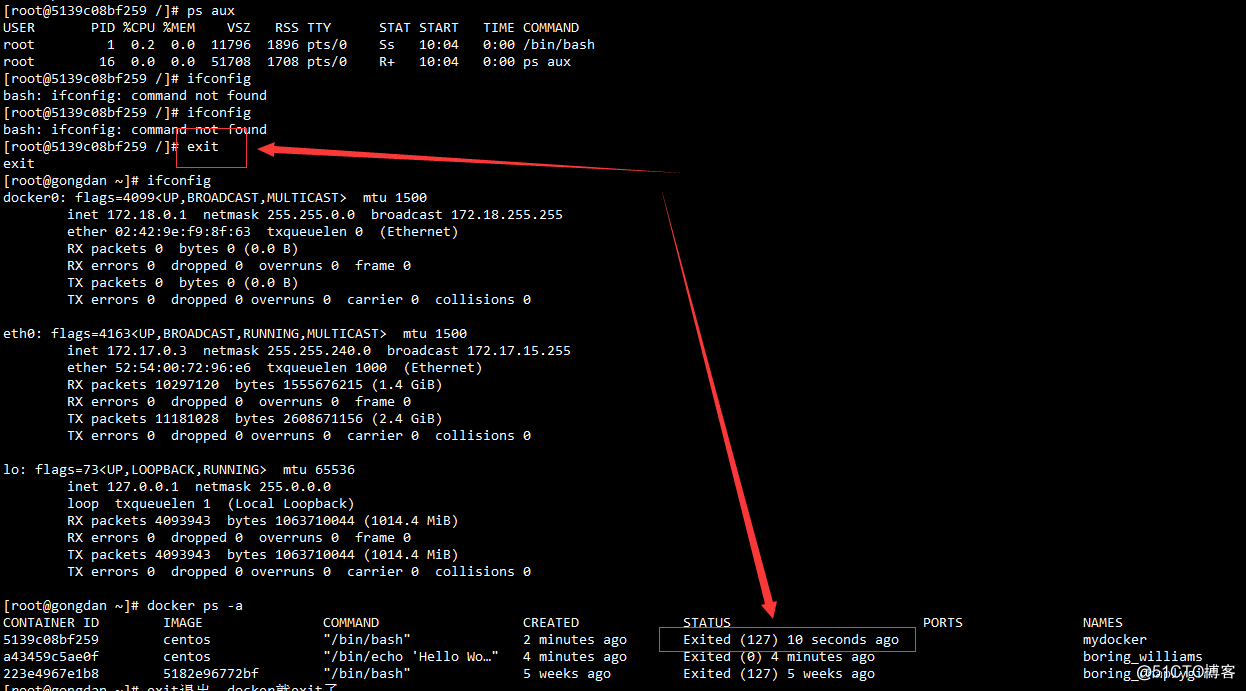1、docker安装
docker安装需要安装docker所需要的yum源,国内来说,阿里云的yum源推荐首选,docker-ce的yum源地址:wget https://mirrors.aliyun.com/docker-ce/linux/centos/docker-ce.repo
采用yum安装docker-ce:yum -y install docker-ce
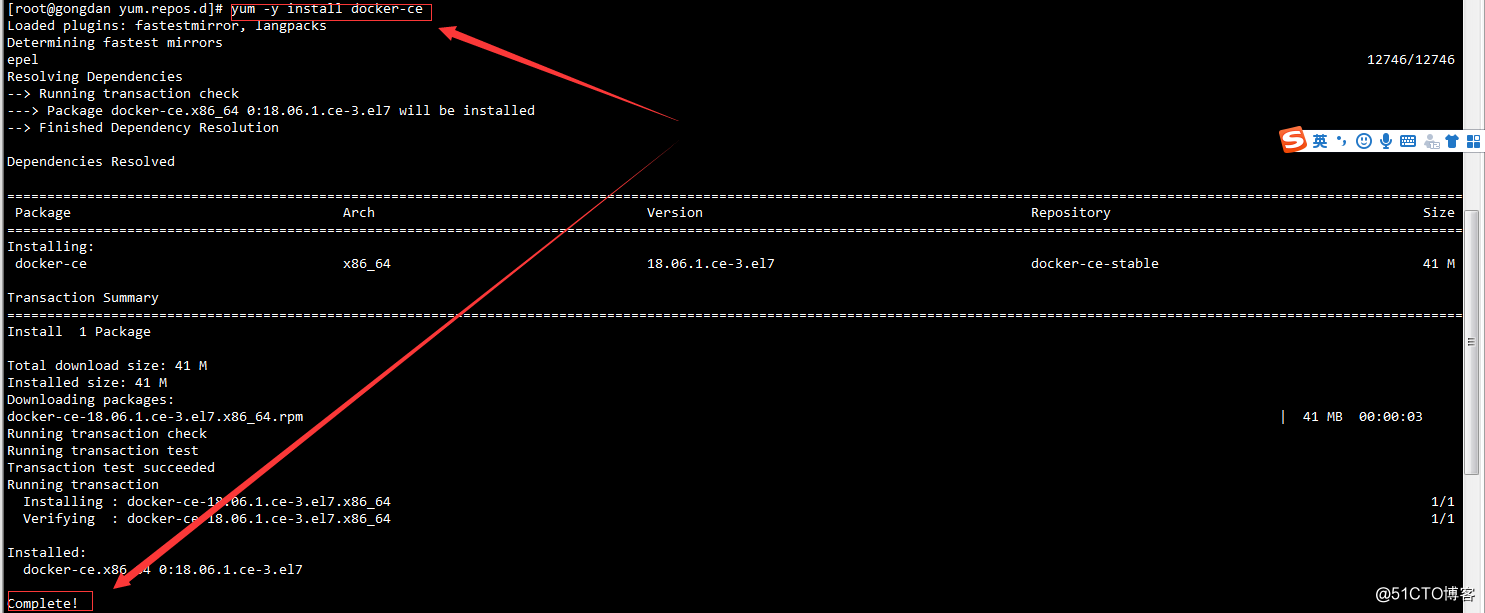
2、启动docker
docker安装在centos7版本,启动docker的命令为:
systemctl start docker

3、docker版本信息
docker --version

4、docker search镜像
docker search 镜像名字,以docker search nginx为例子,其中search中STARS为收藏数,收藏数越大表明使用的热度越高,OFFICIAL表明镜像是否为官方的,我们使用镜像的时候,推荐使用OFFICIAL
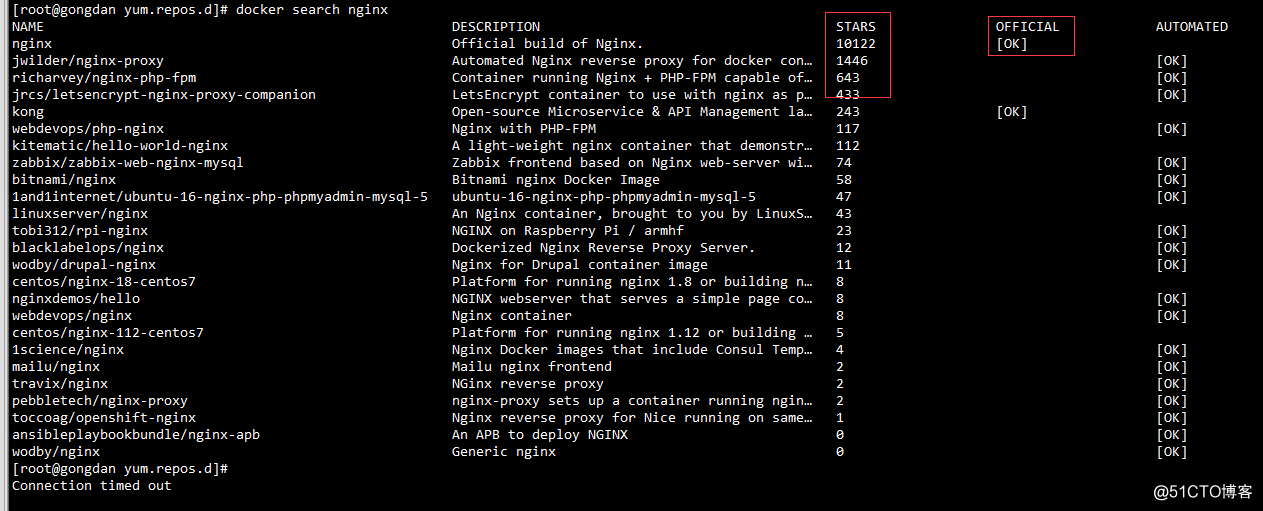
5、下载镜像:docker pull
docker pull 从 Docker Hub 中拉取或者更新指定镜像,docker pull 镜像名字:版本信息,版本信息默认为最新的

6、查看本地docker镜像
查看本地的镜像:docker images
7、本地镜像的导入导出
(1)导出本地镜像:docker save :将指定镜像保存成 tar 归档文件
docker save -o centos.tar centos:latest
参数:
-o, --output= Write to an file, instead of STDOUT 输出到的文件

(2)导入镜像至本地:docker load:从 tar 镜像归档中载入镜像, docker save 的逆操作
docker load --input centos.tar
参数:
-i, --input= Read from a tar archive file, instead of STDIN 加载的tar文件

8、docker run运行镜像
docker的语法如下:
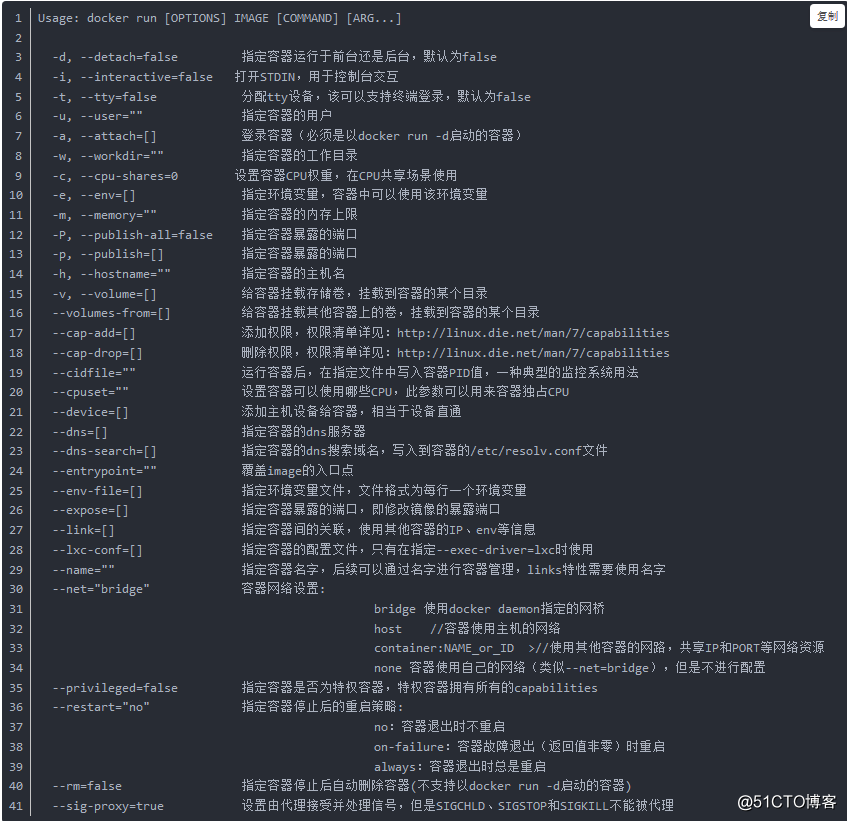
(1)、运行docker镜像,但不进入容器
docker run centos /bin/echo "Hello World"-------运行centos的容器,输出Hello World,此方式执行完成docker就退出

(2)、运行docker镜像,进入容器
docker run --name mydocker -t -i centos /bin/bash-----运行centos进行,输出Hello World,同时进去docker容器里面,-t支持终端登录,-i用于控制台交互

上面的方式运行docker容器,可以进入容器里面,但当执行exit的时候,docker也就退出了,如下图: